Bạn thường dành khá nhiều thời gian để sử dụng điện thoại trong vòng một ngày. Bạn muốn giới hạn lại thời gian sử dụng điện thoại của mình như chưa biết cách thực hiện như thế nào. Dưới đây sẽ là giải pháp giải quyết được vấn đề của bạn.
Trong những bản cập nhật gần đây, Samsung đã bổ sung cho người dùng tính năng có thể kiểm soát được thời gian sử dụng điện thoại trong vòng một ngày, cụ thể là thời gian sáng màn hình. Bài viết dưới đây, Blogkienthuc.edu.vn sẽ hướng dẫn bạn cách cài đặt thời gian sáng màn hình trên điện thoại Samsung. Cùng theo dõi nhé.
Bạn đang đọc: Bỏ túi ngay cách cài đặt thời gian sáng màn hình trên điện thoại Samsung
Hướng dẫn cách cài đặt thời gian sáng màn hình trên điện thoại Samsung
Bước 1: Đầu tiên, bạn truy cập vào ứng dụng Cài đặt trên điện thoại. Tìm đến mục Tiện ích số và kiểm soát truy cập > Chọn vào Thời gian sáng màn hình.
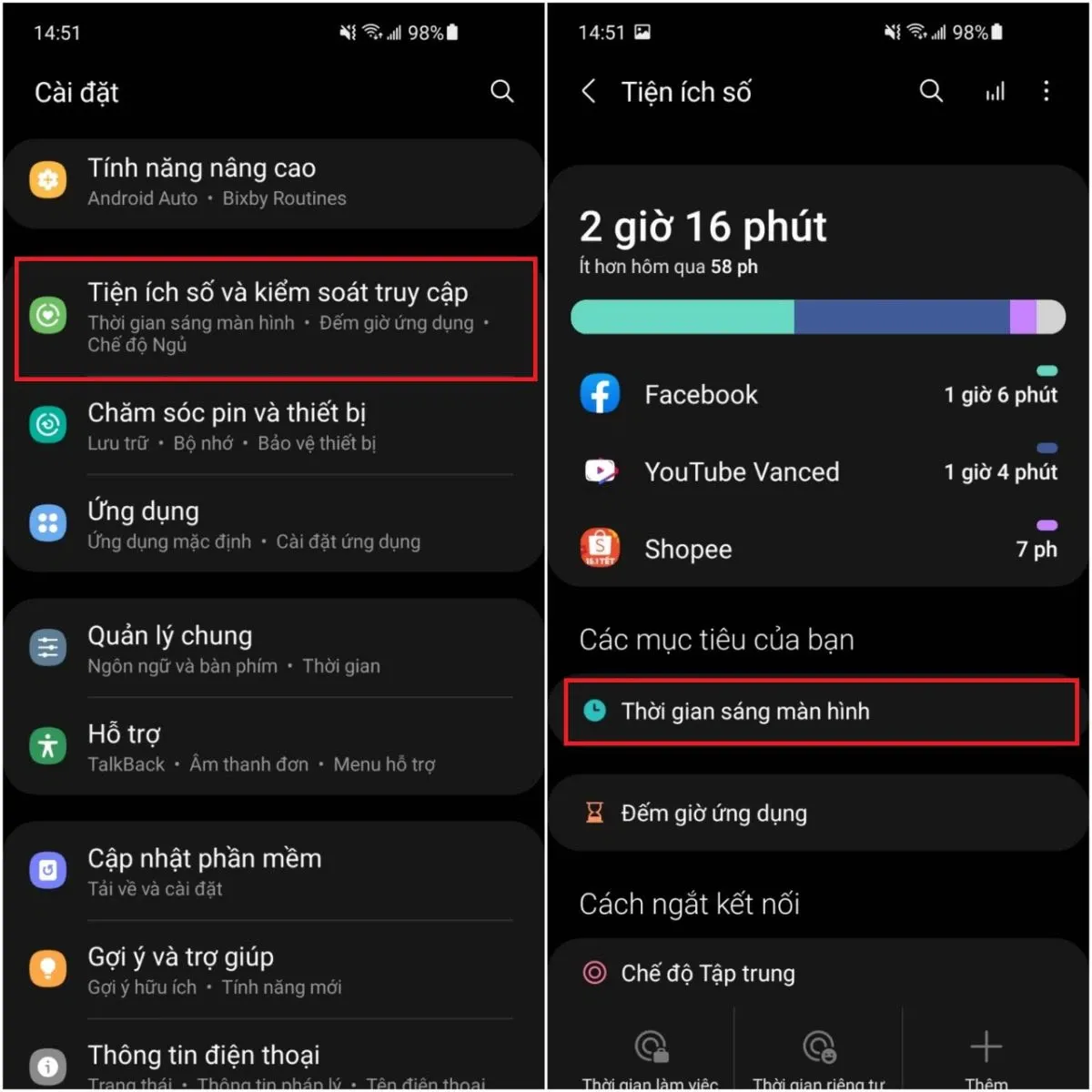
Bước 2: Sau đó, bạn có thể cài đặt được giới hạn sáng màn hình trong vòng một ngày tại phần Đặt m.tiêu. Tùy vào từng ngày khác nhau mà bạn có thể thiết lập thời gian khác nhau. Khi đã đặt được thời gian thích hợp, bạn hãy chọn vào Hoàn tất để lưu lại.
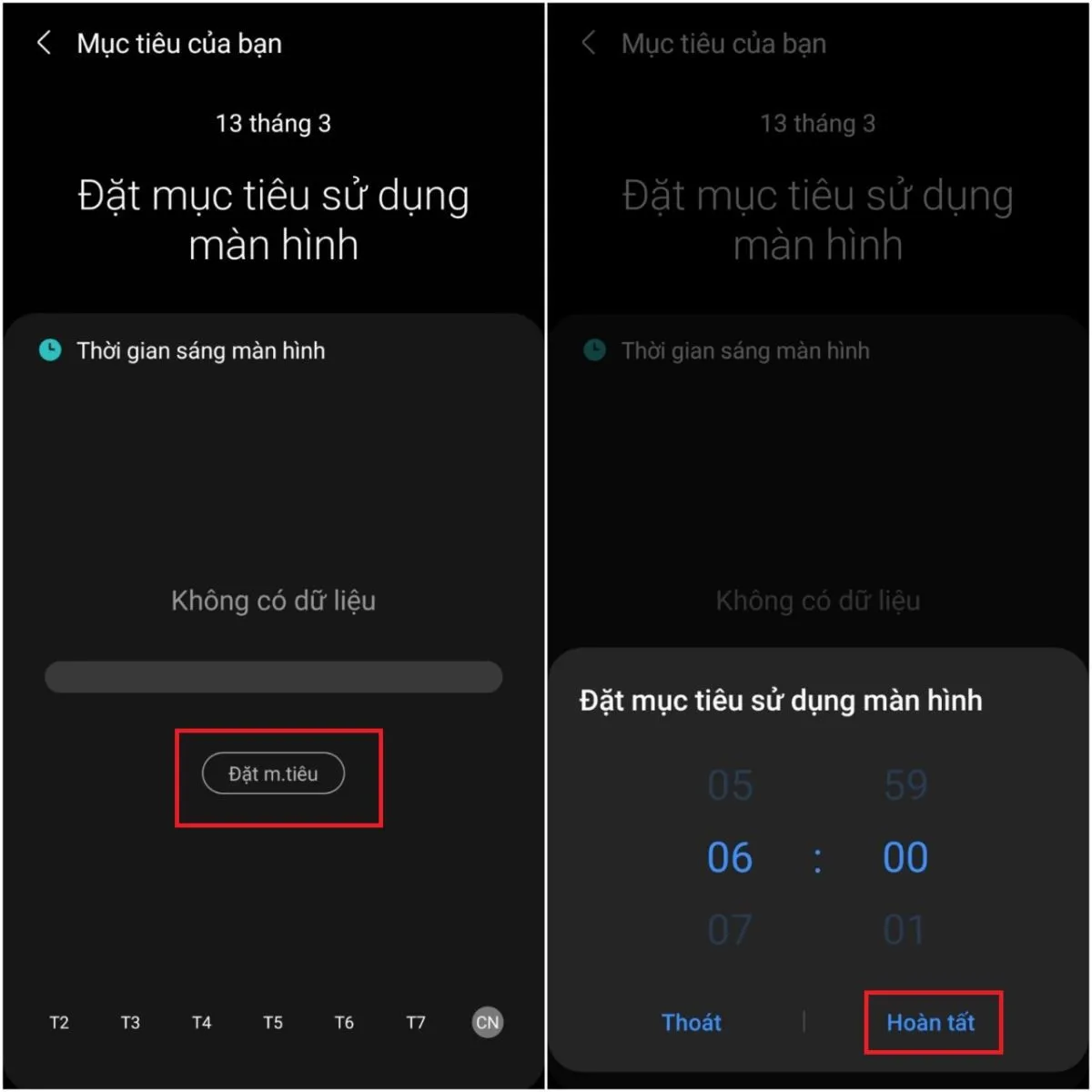
Sau khi cài đặt xong, bạn sẽ thấy được khoảng thời gian còn lại để sử dụng điện thoại trong vòng một ngày, giúp bạn có thể điều chỉnh được thời gian sử dụng một cách khoa học hơn.
Tìm hiểu thêm: Hướng dẫn chi tiết cách kiểm tra cước trả sau Viettel
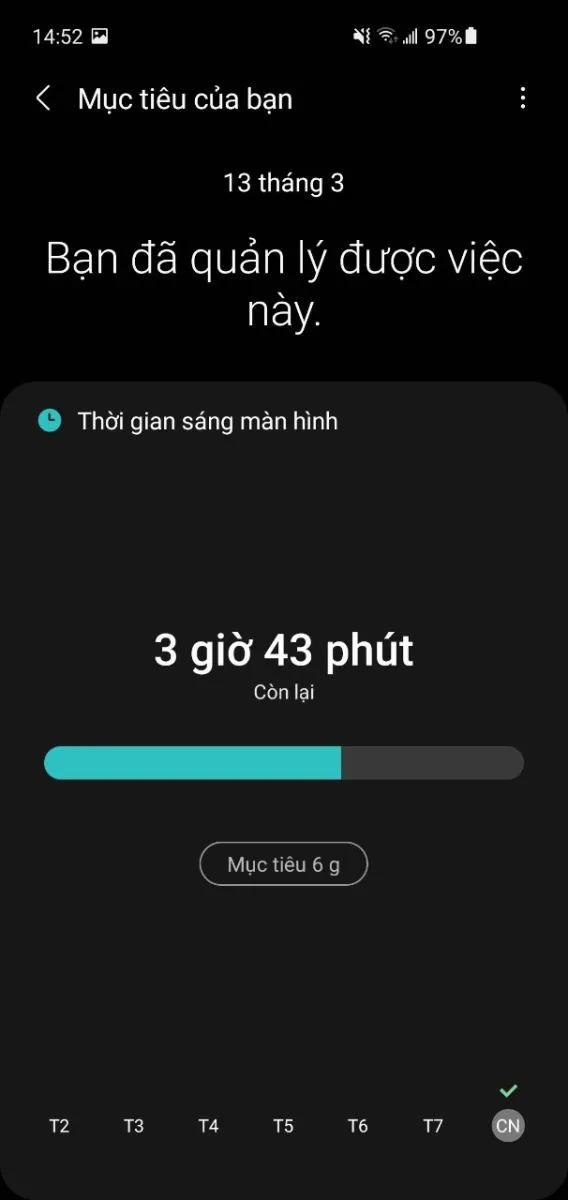
Bên cạnh đó, bạn có thể thêm được widget này vào màn hình chính để tiện quan sát. Để thực hiện, bạn làm theo các bước sau
Bước 1: Bạn nhấn giữ vào màn hình chính, chọn vào mục Widget > Chọn đến Tiện ích số.
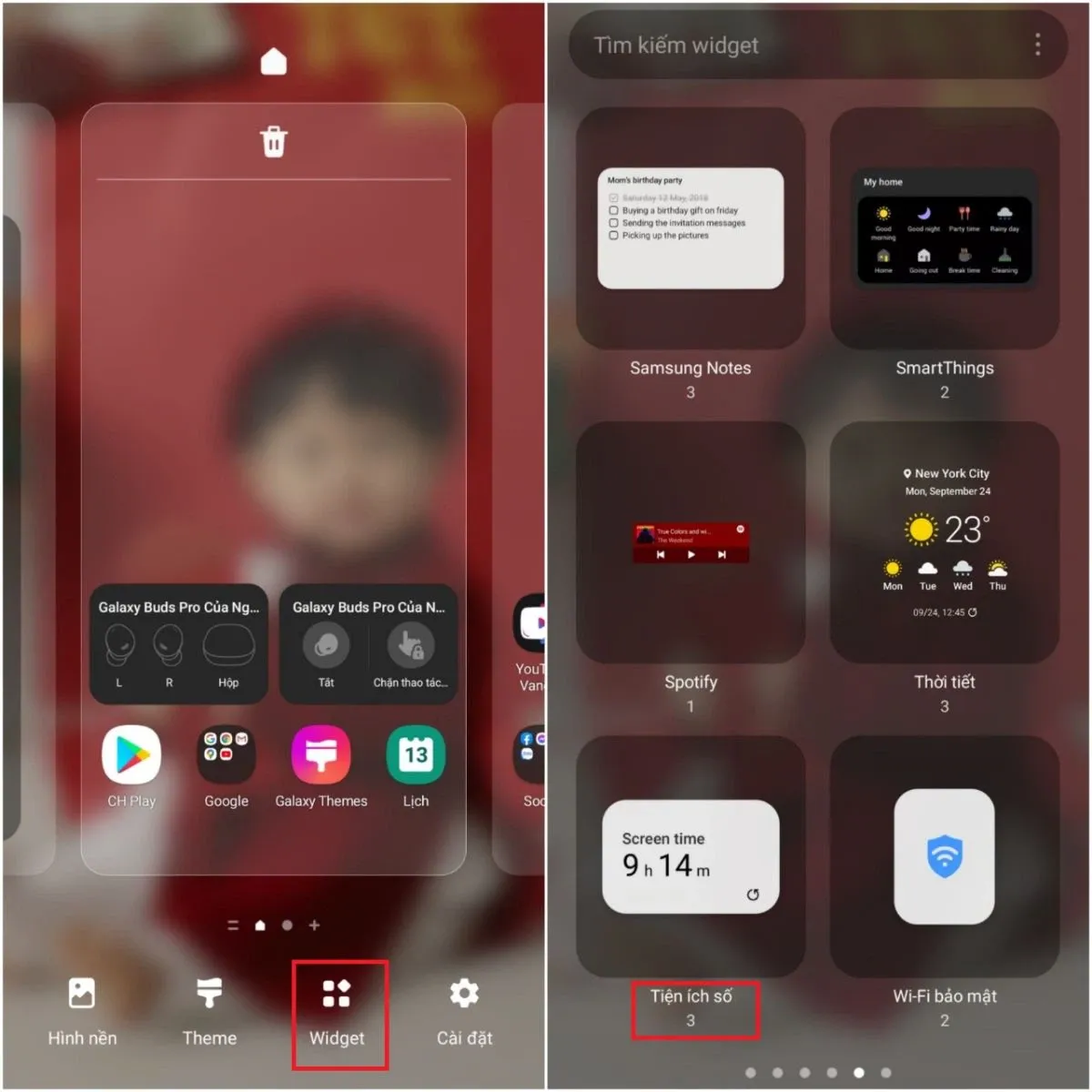
Bước 2: Tại đây, bạn sẽ có 3 tùy chọn về kiểu widget. Hãy chọn một kiểu phù hợp với bạn và chọn vào Thêm để đưa widget ra màn hình chính là xong. Thật đơn giản phải không nào.
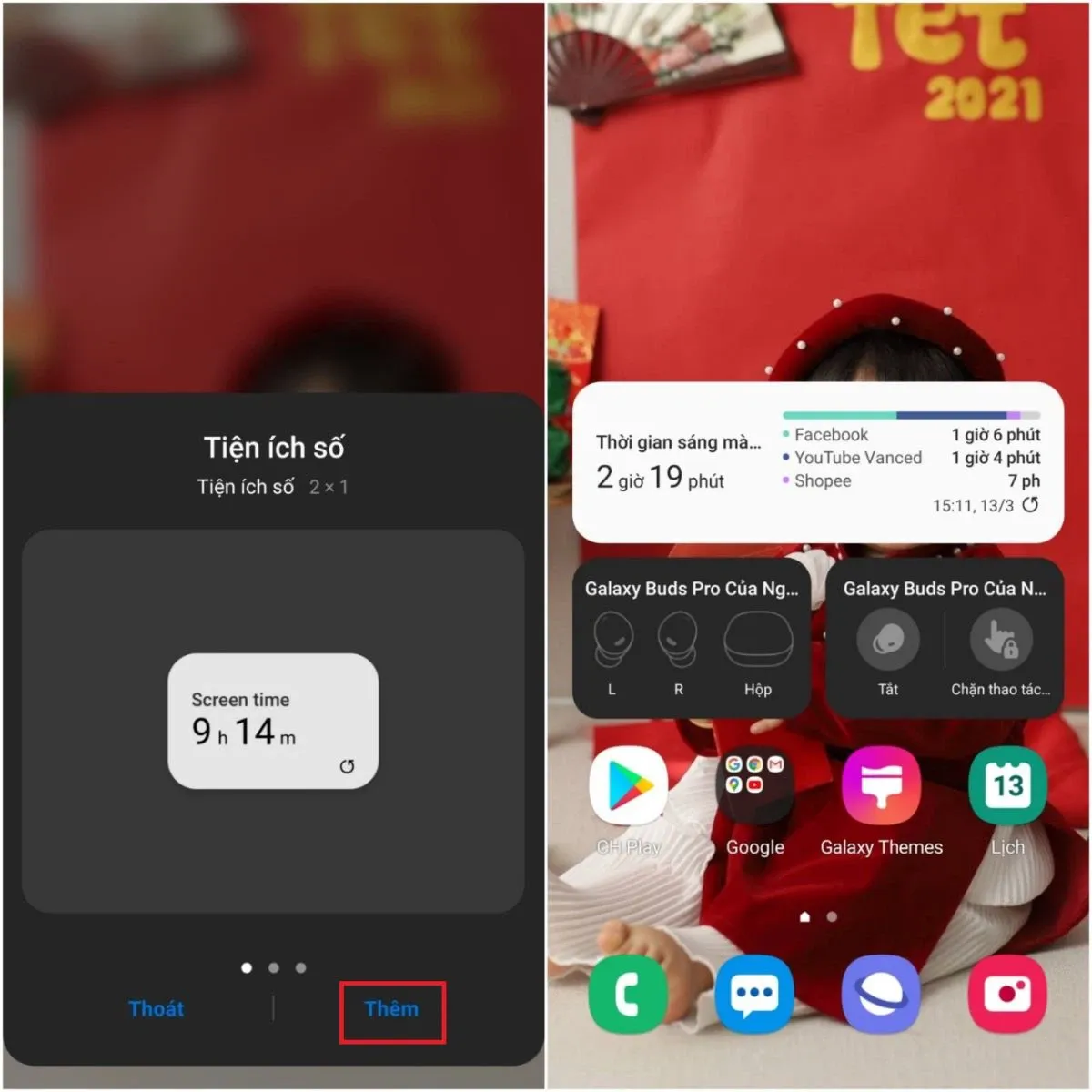
>>>>>Xem thêm: Hướng dẫn thiết lập và sử dụng Mi Home Security Camera 360 1080
Trên đây là cách đặt thời gian sáng màn hình trên điện thoại Samsung chỉ với vài thao tác đơn giản. Hãy thử thực hiện và để lại cảm nhận của bạn cho Blogkienthuc.edu.vn được biết nhé. Chúc các bạn thực hiện thành công.
Xem thêm: Hướng dẫn bạn cách sử dụng tính năng Chia sẻ nhanh trên điện thoại Samsung

